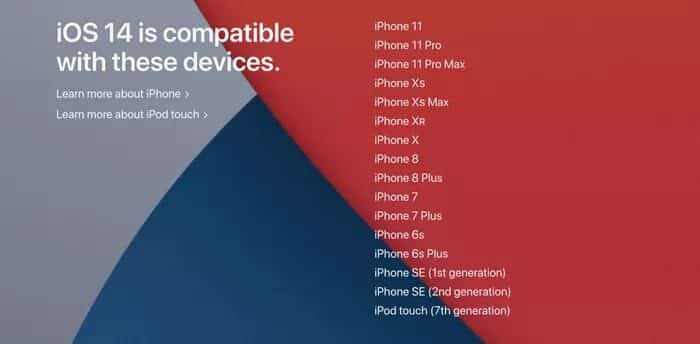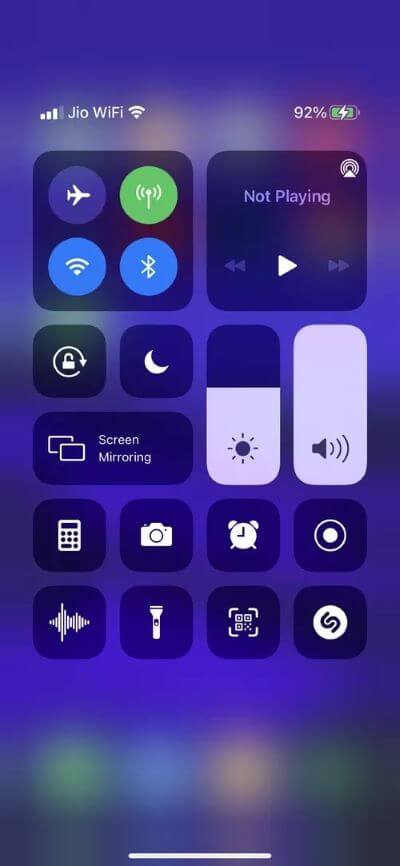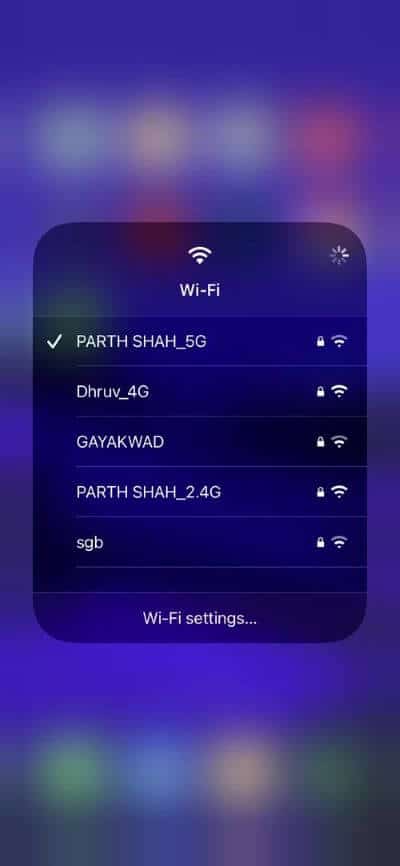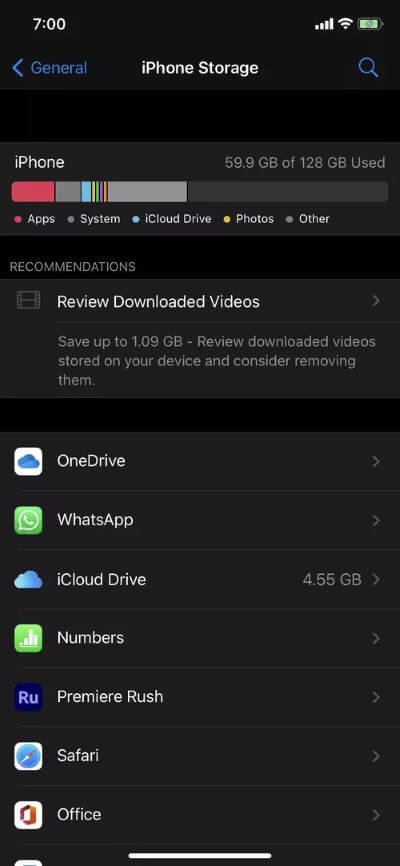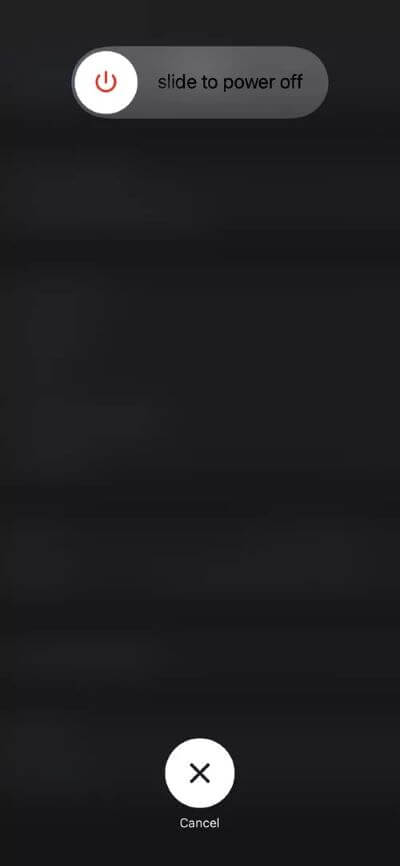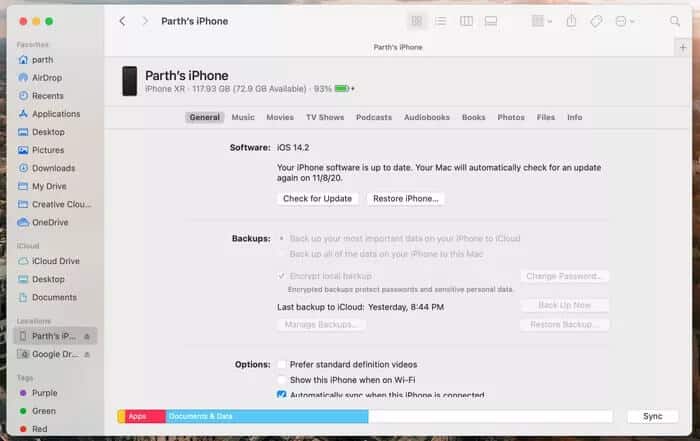Top 9 Fixes, um iOS 14 auf dem iPhone nicht aktualisieren zu können
Apples iOS 14 bringt einen neu gestalteten Startbildschirm undAnwendungsbibliothek Völlig neue, anspruchsvolle Widgets, kompakte Siri-Benutzeroberfläche und mehr. Zusammengenommen wirken sie wie ein neues Facelift und eine allgemeine Verbesserung für Ihr iPhone. Ihr Upgrade-Erlebnis kann jedoch beeinträchtigt werden, wenn Sie überhaupt kein Update erhalten oder wenn bei der Installation von iOS 14 auf dem iPhone ständig eine Fehlermeldung angezeigt wird.
Wenn Sie das iOS 14-Update nicht installieren können, kann dies Ihr Gesamterlebnis trüben. Hier sind eine Reihe von Lösungen, um dieses Problem zu beheben, damit Sie iOS 14 installieren und die neuen Funktionen genießen können.
In diesem Beitrag werden wir über alle Optionen zur Fehlerbehebung sprechen, um den iOS 14-Update-Fehler für Sie zu beheben. Lass uns anfangen.
1. Gerätekompatibilität prüfen
Apple ist dafür bekannt, eine der besten Support-Software für seine Geräte bereitzustellen. Das iPhone ist hier keine Ausnahme. Das iOS 14-Update ist für alle Geräte mit iOS 13 verfügbar. Dies bedeutet iPhone SE, iPhone 6s und höher. Wenn Sie ein Gerät haben, das älter als iPhone 6s ist, ist das iOS 14-Update für Ihr iPhone nicht verfügbar.
2. Garantien Sie 50% der Batterie
Für eine erfolgreiche Installation empfiehlt Apple, den Downloadvorgang zu starten, wenn der Geräteakku zu mehr als 50 % geladen ist. Wenn die Akkuladung des iPhones geringer ist, wird der Download-Vorgang nicht gestartet. Das Aufladen Ihres iPhone während des Download- und Installationsvorgangs sollte den Zweck erfüllen.
3. Verwenden Sie eine stabile WLAN-Verbindung
Große iOS-Updates sind riesig. Es kann teuer sein, sie über Mobilfunkdaten herunterzuladen. Aus diesem Grund wird empfohlen, für eine erfolgreiche Installation eine schnelle und nützliche Wi-Fi-Verbindung zu verwenden. Wenn Sie ein VPN verwenden, kann dies die Authentifizierung der Update-Anforderung und den Download-Prozess verlangsamen. Wir empfehlen daher, es zu deaktivieren, es sei denn, Sie sind mit langsamen Downloads einverstanden.
4. Versuchen Sie es erneut
Das haben Sie vielleicht schon oft versucht. Wenn das Fehler-Popup erscheint, werden Sie mit zwei Optionen aufgefordert: Schließen und Einstellungen. Klicken Sie auf die Schaltfläche Schließen, um die Fehlermeldung zu beenden, warten Sie einige Minuten und installieren Sie dann iOS 14 erneut über Einstellungen > Allgemein > Software-Update.
5. Stellen Sie sicher, dass Sie genügend Speicherplatz haben, um IOS 14 herunterzuladen
Der für die Installation benötigte Speicherplatz hängt vom iPhone-Modell ab. Beim iPhone 6s sind beispielsweise mindestens 3.13 GB erforderlich. Geben Sie also Speicherplatz frei, wenn auf dem Aktualisierungsbildschirm einige speicherbezogene Meldungen angezeigt werden.
Öffnen Sie die Einstellungen-App auf dem iPhone und gehen Sie zu Speicher. Hier sehen Sie eine detaillierte Aufschlüsselung des Speichers auf dem iPhone. Dateien löschen Und nicht verwandte Fotos und Videos vom Gerät. Machen Sie mindestens 5 GB Speicherplatz auf Ihrem iPhone frei.
6. Aktualisieren Sie mit Ihrem Computer auf IOS 14
Wenn keine der oben genannten Lösungen für Sie funktioniert, sollten Sie iOS 14 über iTunes oder den Finder auf Ihrem Computer aktualisieren. Schließen Sie also Ihr Gerät an Ihren Computer an, starten Sie iTunes und klicken Sie dann auf die Schaltfläche Aktualisieren auf der Registerkarte Zusammenfassung. Dies setzt voraus, dass Sie Windows 10 verwenden, um Ihr iPhone zu aktualisieren. Auf einem Mac müssen Sie den Finder verwenden.
7. Beenden Sie die Einstellungen-App
Auf iPhones mit Face ID vom unteren Bildschirmrand nach oben wischen und halten. Drücken Sie in der Zwischenzeit die Home-Taste auf iPhones, die über die eigentliche Home-Taste verfügen, zweimal. Sie befinden sich jetzt im App Switcher. Wischen Sie die App-Karte Einstellungen nach oben, um sie zu beenden.
Öffnen Sie nach einigen Sekunden die App Einstellungen und tippen Sie auf Allgemein > Software-Update, um das iOS 14-Update herunterzuladen und zu installieren.
8. Starten Sie Ihr IPHONE neu
Wenn die obige Methode nicht funktioniert, besteht die nächste Lösung darin, das iPhone neu zu starten. Dazu gehört, das Gerät aus- und nach einer kurzen Pause wieder einzuschalten.
Verwenden Sie die Tasten auf Ihrem iPhone, um es auszuschalten. Alternativ können Sie auch die App Einstellungen öffnen, auf Allgemein tippen und dann auf Ausschalten tippen. Ziehen Sie nun den Schieberegler nach rechts, um das iPhone auszuschalten. Halten Sie den Netzschalter gedrückt und schalten Sie das Gerät ein.
Gehen Sie nun zur Einstellungs-App und prüfen Sie, ob die neuen Update-Probleme behoben sind.
9. Manuelles Installieren des iOS 14-Updates
Dies ist eine der effektivsten Möglichkeiten, den Installationsvorgang von iOS 14 auf dem iPhone erfolgreich abzuschließen. Sie können die iOS 14 IPSW-Firmware-Datei für Ihr iOS-Gerät manuell herunterladen und zum Aktualisieren Ihres Geräts verwenden. Dies behebt normalerweise das Problem, da Sie sich beim Herunterladen der Firmware-Datei nicht mehr auf Apple-Server verlassen.
Der Schritt 1: Dateien herunterladen 14 iOS IPSW für Ihr iPhone von der Site IPSW.me.
Schritt 2: Tun Verbinden Sie Ihr iPhone auf deinem Computer und führe aus iTunes. Auf macOS Catalina , finden Sie Ihr iPhone unter „WebsitesIm Fenster Finder Neu.
Schritt 3: Gehen Sie zur Registerkarte Zusammenfassung in iTunes oder Finder.
Schritt 4: Drück den Knopf Wiederherstellen iPhone Halten Sie die Wahltaste auf einem Mac und die Umschalttaste unter Windows gedrückt.
Schritt 5: Durchsuchen und auswählen iOS 14 IPSW-Datei die zuvor heruntergeladen wurde.
iTunes/Finder beginnt nun mit der Installation von iOS 14 auf Ihrem Gerät. Sobald der Vorgang abgeschlossen ist, können Sie die Sicherung wiederherstellen, um alle Ihre Daten und Dateien wiederherzustellen.
Genießen Sie iOS 14 auf dem iPhone
iOS 14 ist voller Funktionen und bietet eine gute Sicherheitsabdeckung für viele Apps und für Ihr iPhone. Wir empfehlen Ihnen daher, unsere Lösungen zur Behebung von iOS 14-Update-Problemen auf Ihrem iPhone auszuprobieren. Wenn Sie schon dabei sind, lassen Sie uns im Kommentarbereich unten wissen, welcher Trick für Sie funktioniert hat.